深度技术win7系统无法快速启动的解决方法
- 时间:2018年12月09日 00:00:00 作者:小王
我们在操作深度技术win7系统电脑的时候,常常会遇到深度技术win7系统无法快速启动的问题。那么出现深度技术win7系统无法快速启动的问题该怎么解决呢?很多对电脑不太熟悉的小伙伴不知道深度技术win7系统无法快速启动到底该如何解决?其实只需要大家打开深度技术win7系统下方的小娜搜索框,在其中输入“cmd”选项,搜索命令提示符菜单选项。找到命令提示符以后,我们就可以对着该命令击右键,在弹出的页面中选择以管理员模式运行该命令提示符程序,打开程序命令主窗口页面。就可以了。下面深度技术小编就给小伙伴们分享一下深度技术win7系统无法快速启动具体的解决方法:
方法/步骤
1:首先,请大家打开深度技术win7系统下方的小娜搜索框,在其中输入“cmd”选项,搜索命令提示符菜单选项。
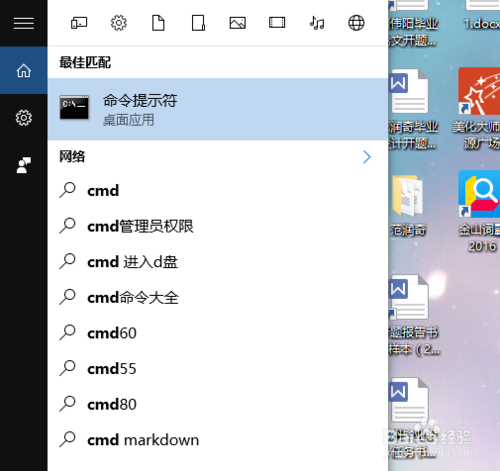
2:找到命令提示符以后,我们就可以对着该命令击右键,在弹出的页面中选择以管理员模式运行该命令提示符程序,打开程序命令主窗口页面。

3:接下来,请大家在提示符页面中输入“powercfg -h on"命令,该命令其实是开启系统的休眠功能,因为如果系统休眠功能失效的话是不能实现快速启动的。
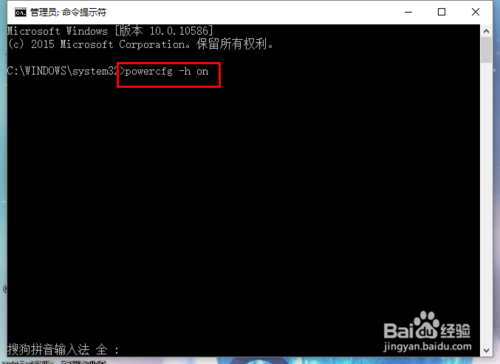
4:在开启了系统的休眠功能之后,我们就可以打开系统中的计算机页面进入控制面板程序窗口了,在控制面板程序窗口中,我们打开“电源选项”菜单命令。
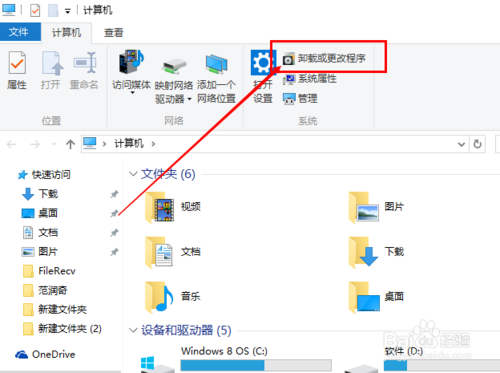
5:进入电源选项命令之后,我们需要点击页面左侧的功能菜单选项,点击选择“关闭盖子的功能”选项,点击进入该选项之后我们即可开始设置页面。
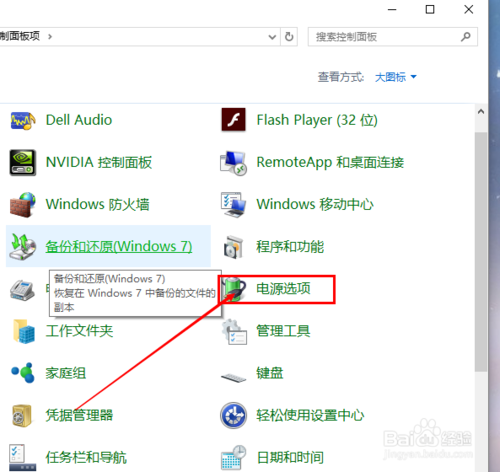
6:接下来,在打开的设置页面中,我们点击选择"更改当前不可用的设置"选项,进入与之对应的设置页面。
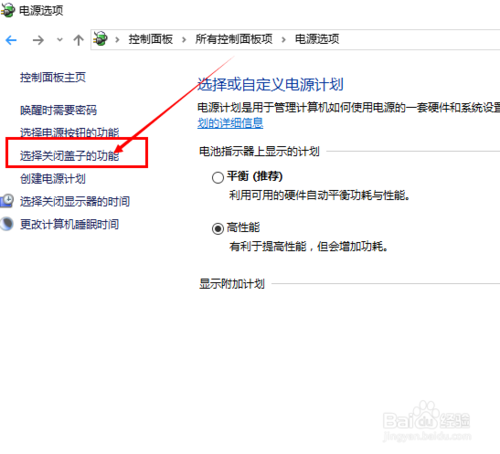
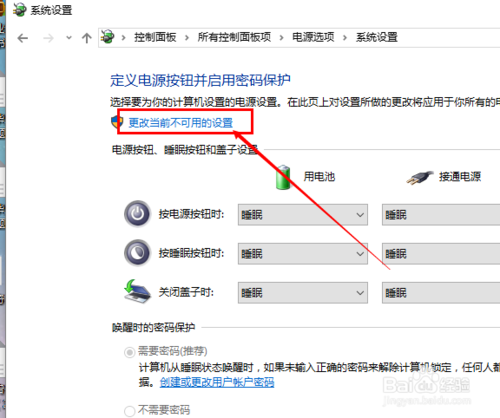
7:接下来,我们就看到了深度技术win7系统的快速启动菜单已经可以使用了,我们点击勾选该复选框,并点击确定按钮保存对系统的更改即可。
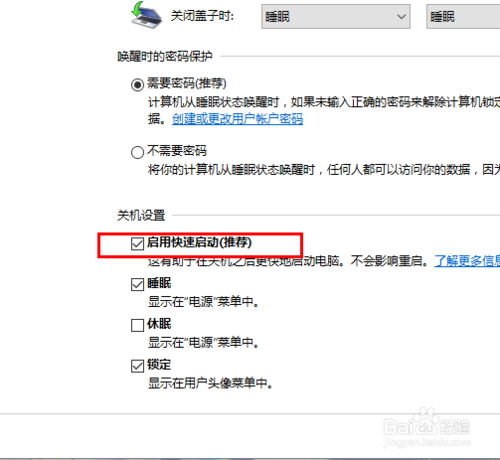
8:如果你发现电源选项中没有这个设置项,那么我们就需要进入组策略中设置该选项啦,打开程序运行命令窗口,在页面中输入“gpedit.msc”选项,进入组策略设置页面。
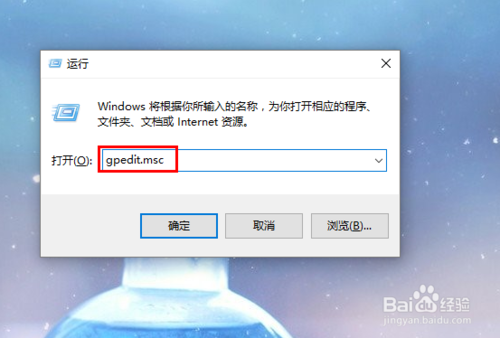
9:进入组策略选项页面之后,双击左侧的“计算机配置-管理模板-系统-关机”选项卡,打开关于系统关机的命令菜单。
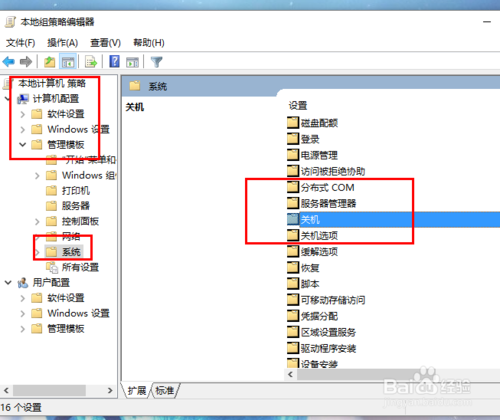
10:在关机命令的菜单页面下,我们就可以看到关于是否启用快速启动功能的选项页面,这里我们双击打开该设置项。
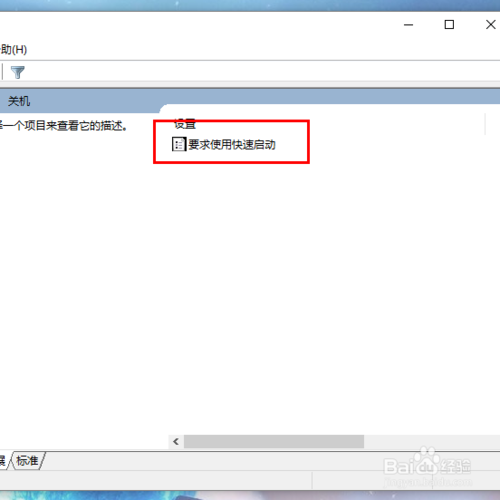
11:最后,我们确保计算机的快速启动设置项为“未配置”或“已启用”选项,只有这样我们才可以保证可以正常的使用快速启动功能。配置完毕之后,我们即可返回到电源管理设置页面中,按照上面的步骤开启快速启动功能并重启计算机以应用相关设置。
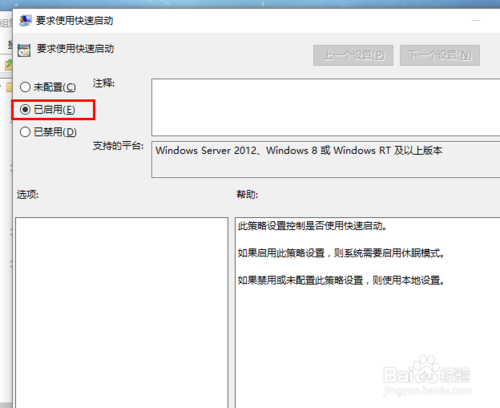
windows7系统桌面添加日历,天气,时钟等小工具的操作方法?
- 深度技术win7系统计算机名的设置方法
- 深度技术Ghost Win8.1 32位 好用装机版v201701(无需激活)
- windows7系统打开图片提示“应用未启用”的处理技巧?
- winxp系统除UC浏览器外其他浏览器都连不上网的解决办法?
- win7系统电脑如何添加网络打印机的方法
- 深度技术win7系统wiFi黑名单和白名单的设置方法
- Win7电脑64位系统环境变量PATH如何修改的方法
- winxp系统弹出“windows文件保护”提示的办法?
- Win10系统电脑怎么取消开机登录密码的方法
- 深度技术win7系统累积更新KB3116908安装失败的解决方法
- 深度技术win7系统日期显示格式的设置方法
- winxp系统电脑启动时没有声音的操作技巧?

深度技术win7系统黑色主题的设置方法深度技术win7系统黑色主题的设置方法? 我们在使用深度技术win7系统的过程中,经常需要对深度技术win7系统黑色主题进行设置。很多对电脑不太熟悉的小伙伴不知道深度技术win7...

深度技术win7系统桌面图标有方框如何解决深度技术win7系统桌面图标有方框如何解决? 深度技术win7系统桌面图标有方框怎么办?这是近来不少朋友都向深度技术小编咨询的问题。他们表示电脑桌面图标周围有方框,而且...


